如何使用 Apple Watch 上的 Backtrack 來回溯您的腳步
如果您正在遠足或探索沒有 Wi-Fi 或蜂窩網路連線的區域,您仍然可以依靠 Apple Watch 透過 Backtrack 找到返回起點的路。回溯是指南針應用程式中的功能,可追蹤您從起始位置開始的路線,並為您指明返回該位置的正確方向。
為確保成功完成遠足、騎自行車、跑步或步行旅程,請按照以下步驟正確配置和使用 Backtrack 導航回到起點。
如何開始在 Apple Watch 上追蹤路線
要使用 Backtrack,請確保在開始您計劃的遠足、騎自行車或步行遊覽之前啟用它。一旦激活,它將在後台隱密地運行,保留您的路徑,直到您選擇訪問「回溯步驟」模式。
支援在指南針應用程式的「Backtrack」功能中使用指南針功能的 Apple Watch 型號如下:
⭐Apple Watch Series 6 及更新機型
⭐Apple Watch SE
Apple Watch Ultra 及其後繼產品 Apple Watch Ultra 2 是 Apple 穿戴式裝置系列中的兩款著名型號。
要啟動回溯並開始穿越您的路徑,請訪問您裝置上的指南針應用程序,然後輕輕按下類似一系列腳印的圖示。隨後,您可以放心地開始散步,因為您值得信賴的 Apple Watch 會確定您的初始位置和軌跡。
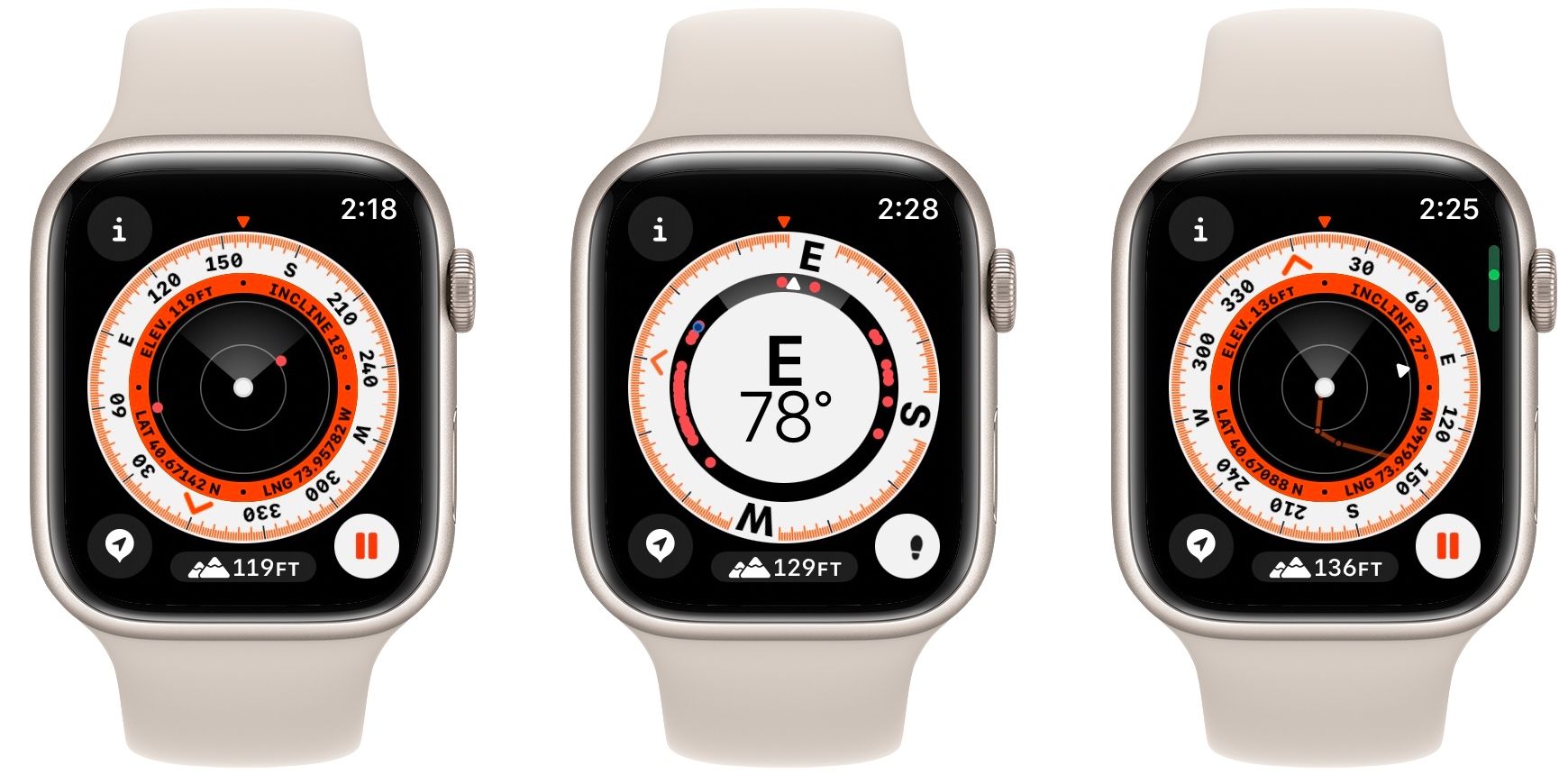
Backtrack 不需要蜂窩網路或 Wi-Fi 網路連接,因為它利用 Apple Watch 的 GPS 功能來追蹤和保存您的位置。此外,Apple Watch 無需與 iPhone 配對,在使用上有更大的自主權。
如何使用 Backtrack 來回溯您的步驟
返回起點後,啟動裝置上的回溯步驟功能,以獲得引導式導航體驗。
要反轉路線並返回起點,只需停止監視您的進度並沿相反方向折回您的腳步即可。
請暫停片刻,我正在考慮下一步行動,回溯已經開始。請按下指南針應用程式中的暫停按鈕來啟動此程序。
⭐然後,選擇回溯步驟。
注意羅盤上白色箭頭所提供的指示,該指示用於說明適當的行動方案。此外,如果您靠近的話,您可以觀察到以灰色陰影描繪的先前軌跡。
當您朝著最終目標前進時,方向指示器的可見度將逐漸減弱,最終完全消失。此時,您可能會發現您的初始起始位置被描繪為一個微弱的灰色標記,追溯您迄今為止走過的路徑。

watchOS 10 上回溯功能的限制
Apple Watch 為使用者的路線導航提供了有用的指導,使用戶能夠輕鬆返回最初的起點。然而,其背包功能缺乏在更高級的地圖上發現的某些基本細節,例如衛星或地形描述。具體來說,此功能不提供與海拔變化、丘陵或懸崖等地形特徵或水道等任何地理元素相關的數據。
在不深入了解旅途中可能遇到的潛在障礙或挑戰的情況下指示特定的前進路徑可以被理解為了解目的地,但不知道沿途存在的任何潛在危險或障礙。
為了利用此應用程式或 iPhone 或 Apple Watch 上安裝的任何其他軟體的功能進行導航,在使用前必須將裝置的電源充滿電。
使用 Apple Watch 的指南針應用程式找到返回的路
當冒險進入未開墾的地形進行休閒活動時,例如徒步穿越崎嶇的風景、登山或沿著風景優美的小路騎行時,即使沒有互聯網連接,人們也可以依靠值得信賴的Apple Watch 作為可靠的導航輔助工具。